Chromecastのセットアップ、出来ること、使い方、レビューをまとめてみた。
↓グーグルクロームキャスト第3世代正規品
![[商品価格に関しましては、リンクが作成された時点と現時点で情報が変更されている場合がございます。] [商品価格に関しましては、リンクが作成された時点と現時点で情報が変更されている場合がございます。]](https://hbb.afl.rakuten.co.jp/hgb/19309e25.9dc55dc4.19309e26.c978b88a/?me_id=1213310&item_id=19357790&m=https%3A%2F%2Fthumbnail.image.rakuten.co.jp%2F%400_mall%2Fbook%2Fcabinet%2F6230%2F0842776106230.jpg%3F_ex%3D80x80&pc=https%3A%2F%2Fthumbnail.image.rakuten.co.jp%2F%400_mall%2Fbook%2Fcabinet%2F6230%2F0842776106230.jpg%3F_ex%3D240x240&s=240x240&t=picttext) |
Google Chromecast チャコール |
目次
Chromecast(クロームキャスト)とは
Chromecast(クロームキャスト)は、Googleが開発・販売する小型のデバイスです。
テレビのHDMI端子に接続することにより、Wi-Fiを介してスマートフォン、タブレット、パソコンなどで表示している動画、音楽、写真、ウェブページなどの高品位画像をテレビで観ることが可能です。
YouTube、hulu、Netflix、Google Play Movie、Google Play Music、Twitchに対応しています。
Amazonプライムビデオやニコニコ動画に対応していないが、視聴自体はPCのGoogle Chromeで各サイトにアクセスし、これをキャストさせることにより可能です。
Chromecastと似たようなデバイスとして、Amazon Fire TV Stickがあります。
・https://urashita.com/archives/28949
Chromecastで、できること
Chromecastで、できることをまとめてみた。
YoutubeやNetflix, Huluなど対応動画サービスをTVで再生
YoutubeやNetflix, Huluなど対応動画サービスをTVで再生することができます。
やり方は、スマホ(AndroidやiPhone)やPC(パソコン)からChromecastで指示を行います。
この操作により、各動画サービスをテレビ再生することが可能となっています。
これ以外にもGoogle Playムービー&TVやAbemaTV、dTV、dアニメストア、GYAO!、U-NEXT、ビデオパス、DMM動画プレイヤー、アニメ・特撮バンダイチャンネル、Dailymotionなどが閲覧可能です。
Amazon Prime Videoやニコニコ動画をTVで見る
非公式ですが、テレビでAmazon Prime Videoやニコニコ動画を見ることが可能です。
Chromecastでは、PCやスマホの画面をそのままTVに映す機能が存在します。
「Chromeブラウザのミラーリング」または「Androidスマホ画面のミラーリング」機能と呼ばれている機能です。
この「Chromeブラウザのミラーリング」または「Androidスマホ画面のミラーリング」機能を利用することで、Amazon Prime Videoやニコニコ動画をTVで見ることができます。
ChromecastがサポートするYoutubeとNetflixと、サポートしないAmazon Prime Videoとニコニコ動画とどちらであっても動画を見れるので大した差はありませんね。。
撮影した動画等をTVで再生
撮影した動画等をTVで再生することが可能です。
動画再生をTVで行うことができる為、大迫力で動画を楽しめます。
Androidスマホ画面を表示(ミラーリング)
Androidスマホ画面を表示(ミラーリング)することもできます。
Chromeブラウザ表示内容を表示(ミラーリング)
Chromeブラウザ表示内容を表示(ミラーリング)も可能です。
ただ、パソコンの場合、あまりうまく行きませんでした。
Google Homeと連携して声でテレビをオン/オフ
Google Homeと連携して声でテレビをオン/オフの調整が可能です。
テレビのリモコンでなくてもテレビのオン/オフの調整ができるので便利です。
Google Homeと連携して声で動画や写真を操作
Google Home連携して声で動画や写真を操作することが可能です。
Chromecastの外観、接続方法
Google Chromecastの外観は、次の通りです。
ChromecastをテレビのHDMI端子に接続します。
別途電源が必要なので付属のACアダプターを使って給電することになります。
ただし、テレビ本体にUSB電源があると、そこから取れるのでベストです。
この場合、別途AC電源をつなぐ必要がありません。
Chromecastの設定方法 (Android, iPhone必要)
Chromecast(クロームキャスト)を設定するには「Google Home」アプリが必要です。
AndroidでもiPhoneでも設定可能です。
App Store / Google Playからお手持ちのスマートフォンにアプリをダウンロード/インストールします。
・https://www.google.com/chromecast/setup/
パソコンの画面をChromecastで映す(ミラーリング)
パソコンでもGoogle Chromeのキャスト機能を使って、ブラウザのタブ画面、デスクトップ画面全体を映すミラーリング機能があるようです。
Chromeの右上の「Chromeの設定」を押します。
「キャスト(C)」を押します。
キャストする先「xxx (使用可能)」と表示されたら
ソースとして「タブをキャスト」または「デスクトップ」をキャストを選択して
キャストする先「xxx(使用可能)」をクリックします。
しばらくすると、確かにテレビ画面にデスクトップ画面が表示されました。
ただ、更新されず、それ以上、何も出来ませんでした。
これどうなっているんだろう??
Chromecastの価格、Amazonでは売ってない
Chromecastは、安いです。
4,978円です。
これぐらいなら、ちょっと買ってみてお試しできますね。
また、ChromecastはAmazonでは売っていません。
楽天のショップで買うのがお勧めです。
↓グーグルクロームキャスト第3世代正規品
![[商品価格に関しましては、リンクが作成された時点と現時点で情報が変更されている場合がございます。] [商品価格に関しましては、リンクが作成された時点と現時点で情報が変更されている場合がございます。]](https://hbb.afl.rakuten.co.jp/hgb/19309e25.9dc55dc4.19309e26.c978b88a/?me_id=1213310&item_id=19357790&m=https%3A%2F%2Fthumbnail.image.rakuten.co.jp%2F%400_mall%2Fbook%2Fcabinet%2F6230%2F0842776106230.jpg%3F_ex%3D80x80&pc=https%3A%2F%2Fthumbnail.image.rakuten.co.jp%2F%400_mall%2Fbook%2Fcabinet%2F6230%2F0842776106230.jpg%3F_ex%3D240x240&s=240x240&t=picttext) |
Google Chromecast チャコール |



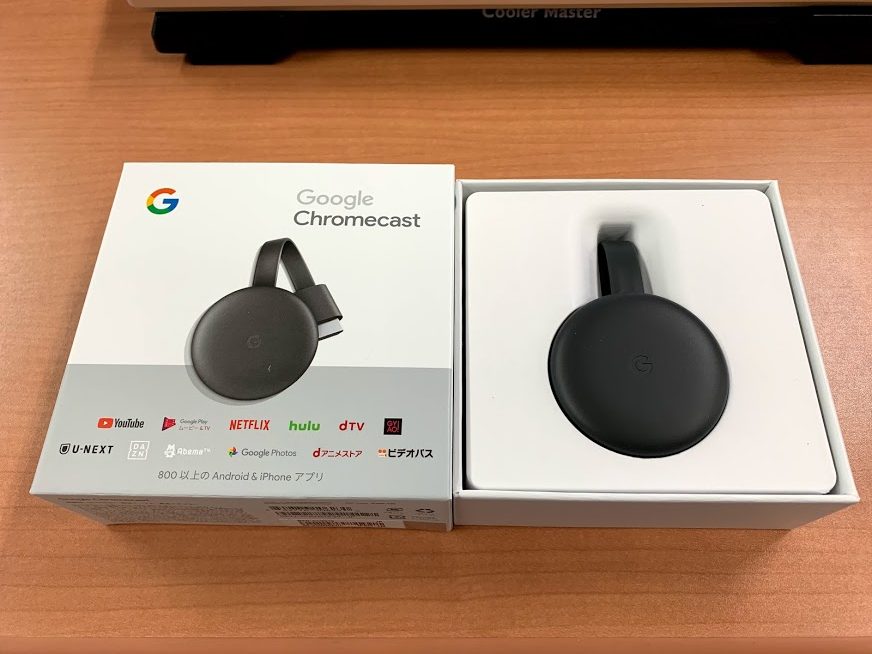



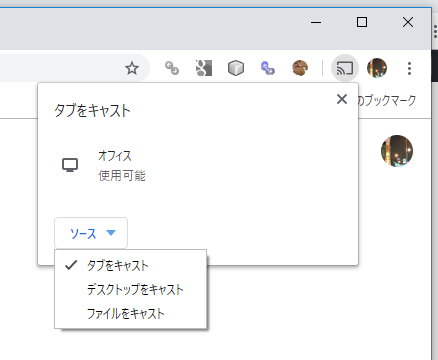


コメント